[受注詳細]商品・送料・手数料編集
2024.01.24リリースの「配送・送料機能(upgrade版)」切替え(アップグレード完了)後の注意事項
アップグレード前に受注した受注情報を更新する際には、必ず、[受注詳細]商品・送料・手数料編集画面で受注情報を変更する場合の注意事項をご覧ください。
2024.01.24以降futureshop新規発行店舗様は、対象外です。2024.01.24以前からご利用の店舗様のみが対象です。
運用>受注管理>受注詳細の「お届け先情報」の[商品・送料・手数料編集]を押下し、「商品・送料・手数料編集」画面を開きます。
ここで、数量や価格をはじめとする注文内容や配送サービス、温度帯、個口、手数料などに間する変更ができます。
商品の追加や削除なども行えます。
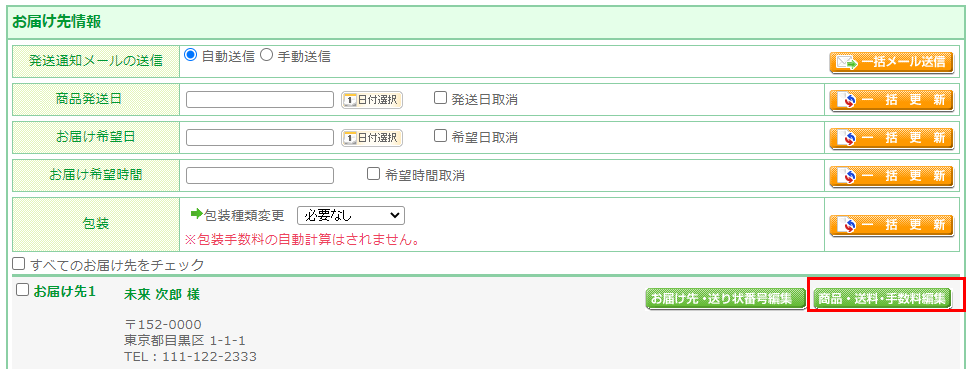
運用>受注管理>受注一覧>受注詳細>商品・送料・手数料編集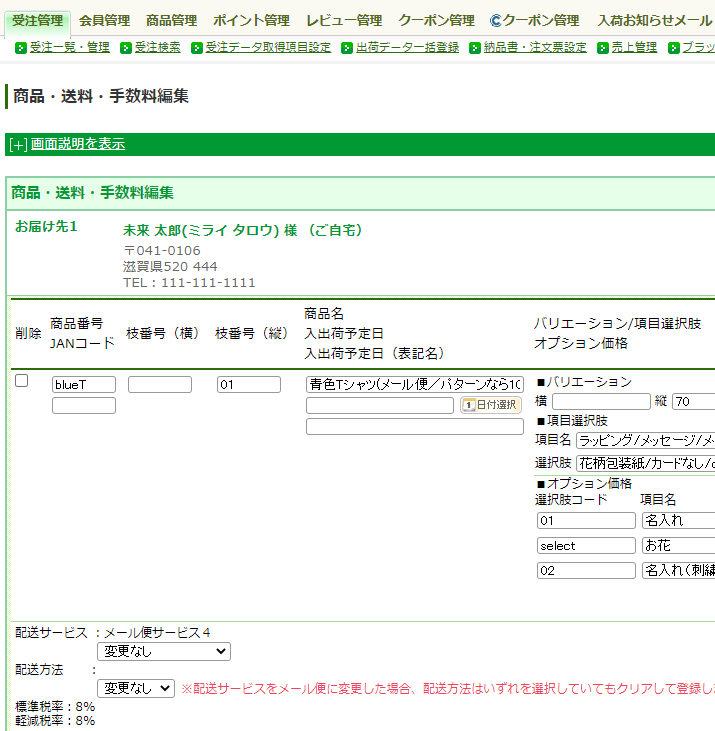
受注詳細-お届け先情報の各お届け先明細上の[商品・送料・手数料編集]ボタンを押下すると表示されます。
「商品名」「商品単価」「消費税率」「送料」「手数料」などがお届け先ごとに変更できます。
[再計算]ボタンをクリックすると、修正した内容で再計算します。
設定項目
- 消費税計算について
- バリエーションの変更について
- 項目選択肢の変更について
- オプション価格の変更について
- 受注商品や受注商品の明細の変更について
- 梱包重量の表示について
- お届け温度帯の変更について
- 同梱可能グループの表示について
- 会員価格・税込のチェックについて
- 配送サービス・配送方法の変更について
- 配送サービス・個口数の変更について
- ご注意事項
運用開始前に、必ずご確認ください。 - 受注の流れについて
消費税計算について
外税設定の商品単価を編集すると、商品の税率設定(標準税率/軽減税率)に従い、受注時に設定されていた消費税率で計算します。(受注データごとの消費税率で計算されます。)
受注の消費税率は、運用>受注管理>受注詳細(決済・ポイント利用額編集)-消費税設定にて変更できます。
バリエーションの変更について
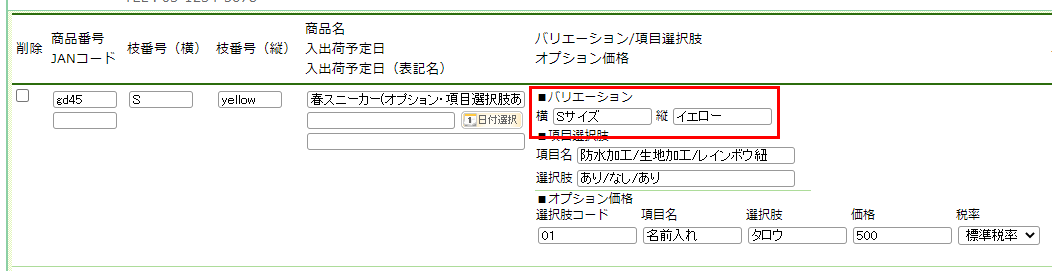
ご注文時の受注データに、バリエーション枝番号(横)がある場合は、バリエーション名(横)の入力が必須となります。
バリエーション枝番号(縦)がある場合は、バリエーション名(縦)の入力が必須となります。
項目選択肢の変更について
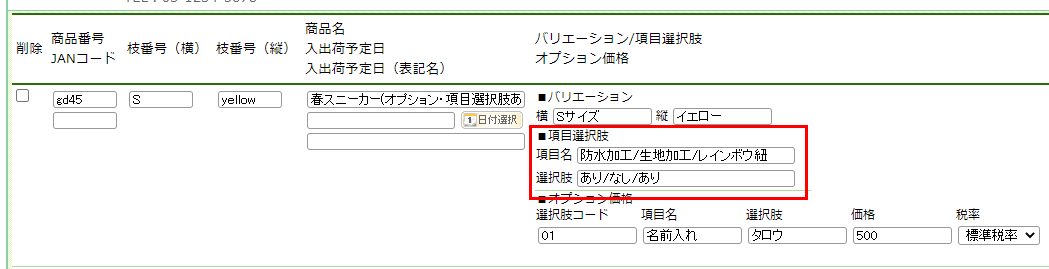
「項目名」と「選択肢名」はそれぞれ「/」で区切ります。
「項目名」と「選択肢名」の「/」の数が合わなければ登録出来ません。
<例>
注文時の受注データ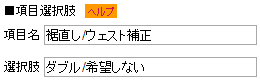
変更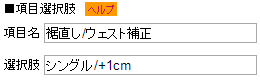
上記の例では、裾直しが「ダブル」になっていたものを「シングル」に、ウエスト補正は「希望しない」だったものを「+1cm」に変更しています。
※項目選択肢の追加/削除は行えません。
オプション価格の変更について
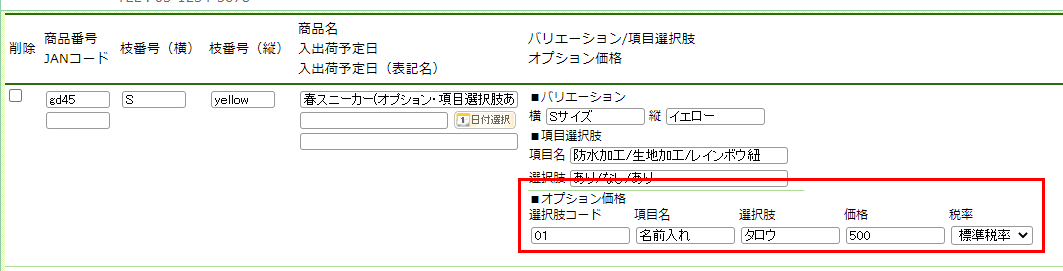
ご注文時に、お客様(消費者)が選択されなかったオプション価格の項目は、表示されません。
また、オプション価格の追加/削除は行えません。
受注商品や受注商品の明細の変更について
商品情報の追加、削除、変更、受注商品の明細の変更ができます。
商品を削除する場合(受注商品をキャンセルをする場合)
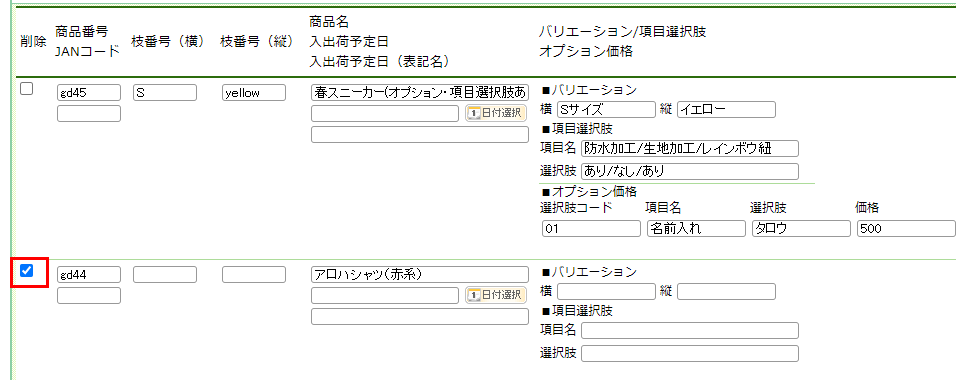
削除チェックボックスをONにし、[登録する]を押下してください。
- 在庫は自動的に計算されません。在庫管理している場合は、手動で調整してください。
- 1箇所のお届け先に対して最低1商品は登録必須となります。
商品をすべて削除することはできません。
商品を追加する場合(商品を追加で受注する場合)
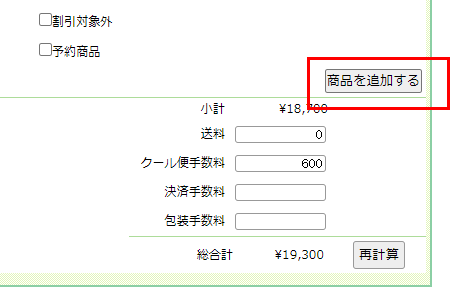
新たに商品を追加する場合には[商品を追加する]ボタンを押下してください。
入力行が表示されます。なお、商品は1商品ずつ追加してください。
- 在庫は自動的に計算されません。在庫管理している場合は、手動で調整してください。
- 商品追加時、オプション価格は1つのみ設定可能です。
- 商品追加時にオプション価格を設定しない場合、項目が表示されません。後ほど変更できません。
- 消費税は受注時の設定が有効となります。
- 同一商品を複数入力すると、複数明細として登録されます。
- 商品番号(枝番含む)や数量を変更しても在庫には反映されません。
- 商品番号(枝番含む)を入力しても商品名などは自動的に入力されません。(商品データベースとは紐づいていません。)
手動で入力してください。
受注商品を変更/受注商品の明細を変更する場合

受注商品ごとに変更してください。「数量」や「価格」「税率」などを変更した場合は、[再計算]ボタンを押下してください。
- 在庫は自動的に計算されません。在庫管理している場合は、手動で調整してください。
- 同一商品を複数入力すると、複数明細として登録されます。
- 商品番号(枝番含む)や数量を変更しても在庫には反映されません。
- 商品番号(枝番含む)を変更しても商品名などは自動的に変更されません。(商品データベースとは紐づいていません。)
手動で変更してください。 - 商品の種類を指定するチェックボックスが表示されます。対象の商品にチェックしてください。
- サンプル
- 割引対象外
- 予約商品
- キャンセル不可
<ご注意事項>
※注文キャンセル依頼を受けた後に「キャンセル不可」にチェックを入れても、キャンセル不可状態にはなりません。(キャンセル処理が可能。) —店舗受取対象外
※店舗受取オプションご利用にかかわらず、商品を「店舗受取対象外」に指定するチェックボックスが表示されます。(コマースクリエイター未利用・移行中(切替前)の場合は利用できません。参照::店舗受取のはじめかた -設定編/店舗受取受注後にすべきこと)
梱包重量の表示について
本項目は、2024.01.24リリースの「配送・送料機能(upgrade版)」ご利用時のみ表示されます。(「配送・送料機能(upgrade版)」とは?)
該当する店舗様は以下です。
なお、商品に「梱包重量」を設定することは、「配送・送料機能(upgrade版)」ご利用にかかわらず可能です。
- 「配送・送料機能(upgrade版)」切替え後(アップグレード完了)の店舗様(アップグレード前の受注にも表示されます。)
- 2024.01.24以降futureshop新規発行店舗様
アップグレード方法について詳しくは、ご利用開始のための手順(アップグレード手順)についてをご覧ください。
2024.01.24以降futureshop新規発行店舗様は、すでにupgrade版(本機能)をお使いです。(アップグレード作業は必要ありません。)
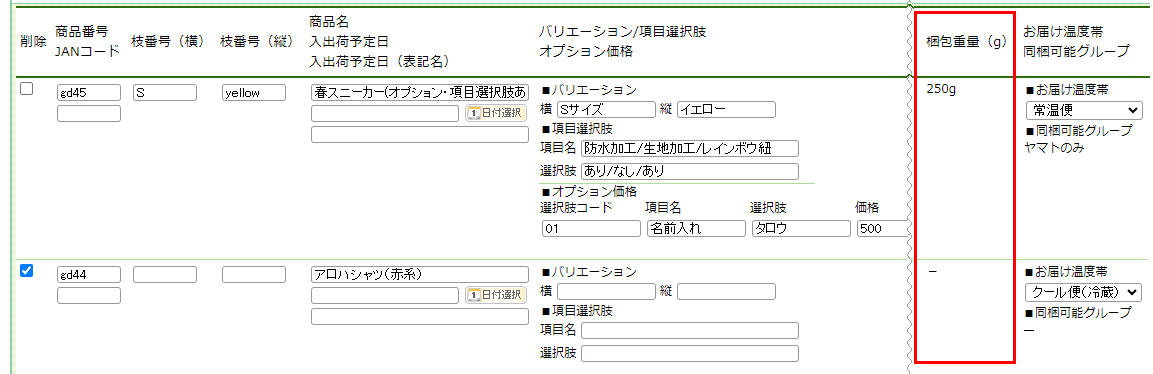
商品情報(基本情報)-梱包重量(バリエーションごとの設定の場合)にて設定された重量が表示されます。変更不可です。
未設定の場合、「配送・送料機能(upgrade版)」利用前の受注には、「-」が表示されています。
お届け温度帯の変更について
本項目は、2024.01.24リリースの「配送・送料機能(upgrade版)」の機能です。(「配送・送料機能(upgrade版)」とは?)
以下に該当する店舗様で、アップグレード完了後のみに利用可能です。
- 「配送・送料機能(upgrade版)」切替え後(アップグレード完了)の店舗様(アップグレード前の受注にもご利用可能です。)
- 2024.01.24以降futureshop新規発行店舗様
アップグレード方法について詳しくは、ご利用開始のための手順(アップグレード手順)についてをご覧ください。
2024.01.24以降futureshop新規発行店舗様は、すでにupgrade版(本機能)をお使いです。(アップグレード作業は必要ありません。)
「クール便(冷蔵・冷凍)」を利用している場合には、「宅配便」が指定された受注において、お届けの際の温度帯を変更できます。
※「クール便(冷蔵・冷凍)」の利用設定は、配送・送料基本設定-クール便(冷蔵・冷凍)設定 にて設定します。
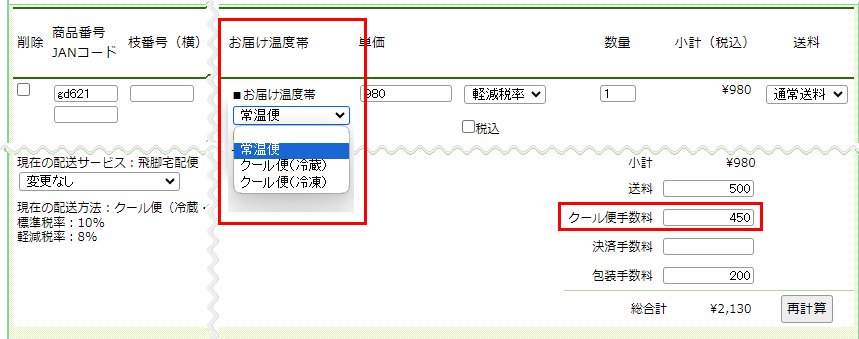
「お届け温度帯」欄のプルダウンより、「常温便」「クール便(冷蔵)」「クール便(冷凍)」から選択し、変更できます。
変更後のクール便手数料は、自動計算されませんので、右下の「クール便手数料」欄に手数料金を入力し、[再計算]ボタンを押下してください。
押下すると、再度総合計が算出されます。
同梱可能グループの表示について
本項目は、2024.01.24リリースの「配送・送料機能(upgrade版)」の機能です。(「配送・送料機能(upgrade版)」とは?)
以下に該当する店舗様で、アップグレード完了後のみに利用可能です。
- 「配送・送料機能(upgrade版)」切替え後(アップグレード完了)の店舗様(アップグレード前の受注にもご利用可能です。)
- 2024.01.24以降futureshop新規発行店舗様
アップグレード方法について詳しくは、ご利用開始のための手順(アップグレード手順)についてをご覧ください。
2024.01.24以降futureshop新規発行店舗様は、すでにupgrade版(本機能)をお使いです。(アップグレード作業は必要ありません。)
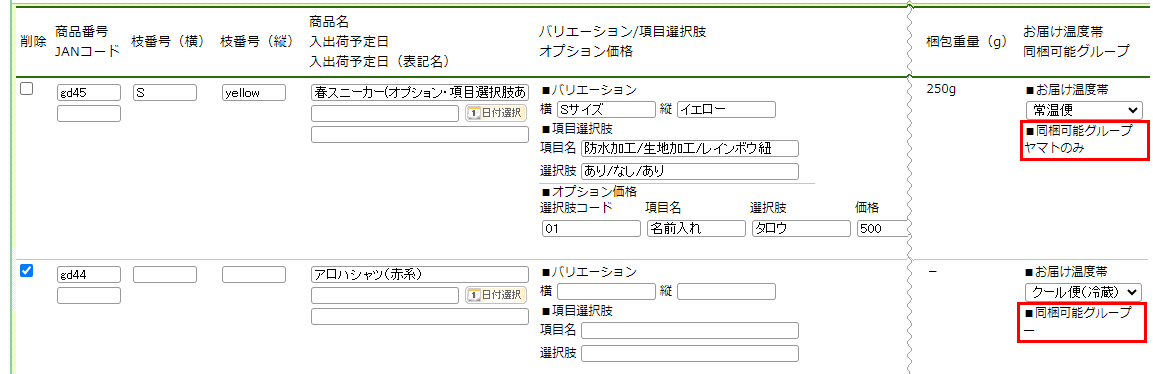
商品情報(基本情報)-同梱可能グループにて設定された同梱可能グループ名が表示されます。変更不可です。
未設定の場合、「配送・送料機能(upgrade版)」利用前の受注の場合は、「-」が表示されています。
会員価格・税込のチェックについて
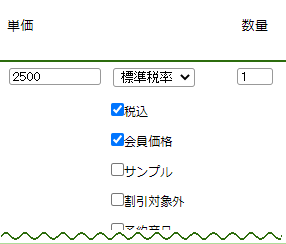
「税込」の商品を購入された場合にには、「税込」のチェックがはいっています。
「会員価格」の商品を購入された場合にには、「会員価格」のチェックがはいっています。
配送サービス・配送方法の変更について
2024.01.24リリースの「配送・送料機能(upgrade版)」切替え(アップグレード完了)後は、利用しません。(「配送・送料機能(upgrade版)」とは?)
「配送・送料機能(upgrade版)」ご利用時の受注データ、および、2024.01.24以降futureshop新規発行店舗様は配送サービス・個口数の変更についてをご利用ください。
アップグレード方法について詳しくは、ご利用開始のための手順(アップグレード手順)についてをご覧ください。
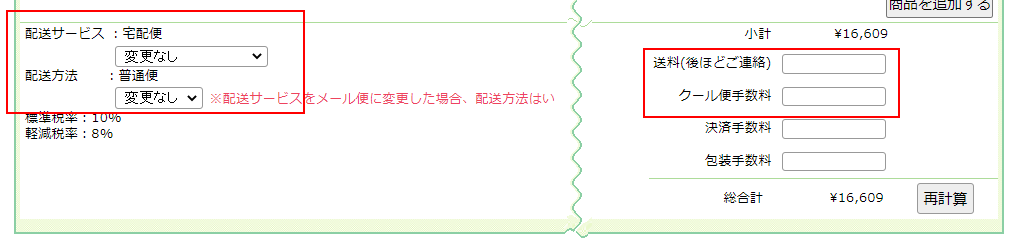
「配送サービス」にて、配送方法(宅配便やメール便)の変更を行えます。
「配送方法」からクール便の指定を変更できます。
<ご注意事項>
- 「配送サービス」「配送方法」の変更により、送料やクール便手数料が変更になる場合は自動計算されませんので、「小計」部分の該当欄に入力し、[再計算]ボタンを押下してください。
- 店舗受取オプションご利用で、お客様(消費者)がご注文時に「店舗受け取り」を選択した場合は、「配送サービス」「配送方法」の指定はできませんので、項目は表示されません。(参照:店舗受取のはじめかた -設定編/店舗受取受注後にすべきこと)
- 「NP後払い(即時与信)」で決済された受注については、表示が異なります。
表示イメージ、および「運送会社」を変更したい場合の手順については、「運送会社」の訂正(修正)・変更についてをご覧ください。
配送サービス・個口数の変更について
本表示は2024.01.24リリースの「配送・送料機能(upgrade版)」の機能です。(「配送・送料機能(upgrade版)」とは?)
以下に該当する店舗様で、アップグレード完了後のみに利用可能です。
- 「配送・送料機能(upgrade版)」切替え後(アップグレード完了)の店舗様(アップグレード前の受注にもご利用可能です。)
- 2024.01.24以降futureshop新規発行店舗様
アップグレード方法について詳しくは、ご利用開始のための手順(アップグレード手順)についてをご覧ください。
2024.01.24以降futureshop新規発行店舗様は、すでにupgrade版(本機能)をお使いです。(アップグレード作業は必要ありません。)
配送サービスの変更について
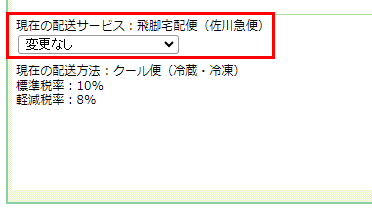
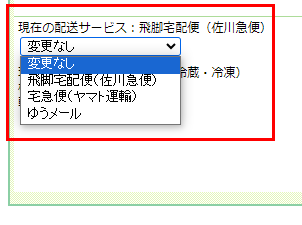
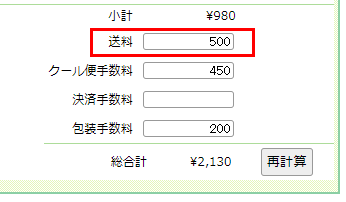
「現在の配送サービス」にて、配送サービスの変更を行えます。
選択肢には、配送サービス一覧より追加した「宅配便・メール便」の「配送サービス名」が表示されます。
「現在の配送方法」は、指定された「温度帯」に従って自動で表示されます。
・「常温便」の場合は、「常温便」
・「クール便(冷蔵)」「クール便(冷凍)」の場合は、「クール便(冷蔵・冷凍)」
<ご注意事項>
- 「配送サービス」の変更により、送料が変更になる場合は自動計算されません。
「小計」部分の該当欄に入力し、[再計算]ボタンを押下してください。 - 店舗受取オプションご利用で、お客様(消費者)がご注文時に「店舗受け取り」を選択した場合は、「現在の配送サービス」欄は表示されません。(参照:店舗受取のはじめかた -設定編/店舗受取受注後にすべきこと)
個口数の変更について
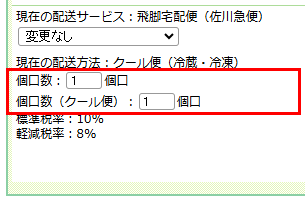
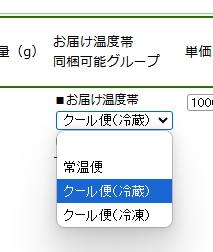
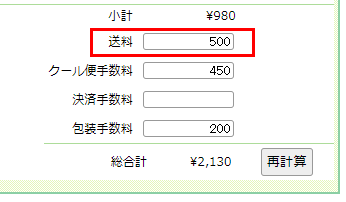
「個口数」欄にて、配送個口数を変更できます。
温度帯によらず、実際に配送される個口数の合計を入力してください。 最大6桁
「個口数(クール便)」にて、クール便(冷蔵・冷凍)の個口数を変更できます。
上段の「個口数」のうちクール便(冷蔵・冷凍)で配送(手数料を適用)する個口数を入力してください。 最大6桁
<ご注意事項>
- 商品欄の「お届け温度帯」を変更しても、「個口数」「個口数(クール便)」は自動では変わりません。
「お届け温度帯」の変更と「個口数」「個口数(クール便)」の双方を変更するようご注意ください。 - 「個口数」「個口数(クール便)」の変更により、送料が変更になる場合は自動計算されません。
「小計」部分の該当欄に入力し、[再計算]ボタンを押下してください。
ご注意事項
【重要】「総合計」金額が変わった場合の処理について
以下の決済をご利用時に、「商品名」「商品単価」「送料」「手数料」などの変更によって「総合計」金額が変更された場合は、それぞれ以下のように処理を行ってください。
- 「クレジットカード決済(F-REGI)」
- 「クレジットカード決済(SBPS)」
- 「コンビニ支払(F-REGI)」
- 「PayPay(SBPS)」
- 「コンビニ決済(SBPS)」
- 「Amazon Pay」
- 「楽天ペイ(オンライン決済)V2」
- 「楽天ペイ(オンライン決済)(※廃止予定)」
- 「au Pay(ネット支払い)」
- 「メルペイ(SBPS)」
コンビニ支払(F-REGI)/コンビニ決済(SBPS)をご利用の場合
コンビニ払いの場合は、支払い番号が変わるため新しい支払い番号をお客様(消費者)にお知らせする必要があります。サンクスメールなどをご利用ください。
<コンビニ支払い情報再発行の方法>
- 本画面にて金額変更
- 運用>受注管理>受注一覧>受注詳細>決済・ポイント利用額編集にて、「支払いコンビニ」を再選択するとコンビニ支払い情報が再発行されます。
- 運用>受注詳細-受注内容「決済方法」などに表示された支払いURLをご確認ください。
決済サービス提供元の管理画面との自動連携をご利用の場合
以下の決済で、自動連携をONにしている場合を指します。
- 「クレジットカード決済(F-REGI)」
- 「クレジットカード決済(SBPS)」
- 「Amazon Pay」
- 「PayPay(SBPS)」
- 「d払い(SBPS)」
- 「キャリア決済 ソフトバンクまとめて支払い(SBPS)」
- 「キャリア決済 au PAY(auかんたん決済)(SBPS)」
- 「au PAY(ネット支払い)」
- 「楽天ペイ(オンライン決済)V2」
- 「au Pay(ネット支払い)」
- 「メルペイ(SBPS)」
入金前
futureshop管理画面の変更のみで、決済サービス提供元の管理画面へ自動連携されます。
決済サービス提供元の管理画面との自動連携機能について詳しくは以下をご覧ください。
<ご注意事項>
- 「PayPay(SBPS)」の場合には注意事項がございます。
必ず、PayPay画面遷移と対応機能-自動連携利用を利用した入金処理について(自動連携利用)をご覧ください。 - d払い・キャリア決済(ソフトバンク・au)(SBPS)・au PAY(ネット支払い)・メルペイ(SBPS)の場合は、ご注文時の金額を超える金額への変更(増額変更)は行えません。
売上・入金処理における仕様について詳しくは、それぞれ以下をご覧ください。
入金後
決済サービス提供元の管理画面にて変更してください。
<「楽天ペイ(オンライン決済)(※廃止予定)」でRCMSとの自動連携をご利用の場合>
入金前、入金後、いずれの場合もfutureshop管理画面の変更のみで自動連携されます。
自動連携した場合の受注処理について詳しくは基本的な受注処理の流れ・受注情報の各種変更・キャンセルについてをご覧ください。
決済サービス提供元の管理画面との自動連携をご利用されない場合
決済サービス提供元の管理画面にて処理が必要です。
決済方法によって管理画面が異なります。
それぞれ以下にて、売上金額変更してください。
- 「クレジットカード決済(F-REGI)」をご利用の場合は「F-REGI管理画面」
- 「クレジットカード決済(SBPS)」「PayPay(SBPS)」「d払い(SBPS)」「キャリア決済 ソフトバンクまとめて支払い(SBPS)」「キャリア決済 au PAY(auかんたん決済)(SBPS)」「au PAY(ネット支払い)」「楽天ペイ(オンライン決済)V2」「メルペイ(SBPS)」をご利用の場合は「SBPS決済管理ツール」
- 「Amazon Pay」の場合は「Amazonセラーセントラル」管理画面
- 「楽天ペイ(オンライン決済)(※廃止予定)」の場合は「楽天ペイ(オンライン決済)管理画面 RCMS」
なお、決済システム管理画面のご利用については、各決済代行・サービス提供各社へお問い合わせください。
- 「クレジットカード決済(F-REGI)」については、クレジットカード決済マニュアルをご覧ください。
- 「SBPS決済管理ツール」については、SBペイメントサービス株式会社から配布される「SBPS 決済管理ツール機能マニュアル」をご覧ください。
- Amazon Payについては、アマゾンジャパン合同会社から配布される資料をご覧ください。
- 「楽天ペイ(オンライン決済)管理画面 RCMS」については、楽天ペイメント株式会社から配布される資料をご覧ください。
「決済方法」がd払い・キャリア決済(ソフトバンク・au)・au PAY(ネット支払い)・メルペイ(SBPS)の場合の金額変更
ご注文時の金額を超える金額への変更は行えません。減額の変更は行なえます。
売上・入金処理における仕様について詳しくは、それぞれ以下をご覧ください。
- d払い・キャリア決済 画面遷移と対応機能-売上金額の変更、返金、取消について
- au PAY(ネット支払い)画面遷移と対応機能-売上金額の変更、返金、取消について
- メルペイ(SBPS)画面遷移と対応機能-売上金額の変更、返金、取消について
「付与ポイント」の変更について
「付与ポイント」の変更は行えません。
運用>ポイント管理>有効処理より、必要に応じて付与ポイントの「ポイント処理(ステータス変更)」を行った上で、運用>会員管理>会員ポイント履歴より「この会員に対してポイントを付与(調整ポイントを付与)」してください。
(送料が)お店から連絡の場合
「送料設定」の「送料の基本設定」で「ご注文時に送料を計算せず、後ほど連絡」で設定されていた場合は、送料の部分に (お店から連絡) と表示されます。